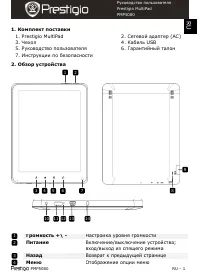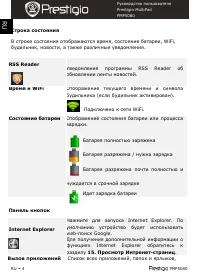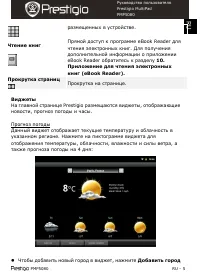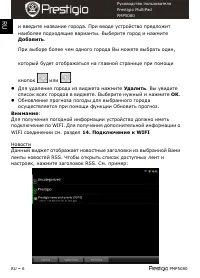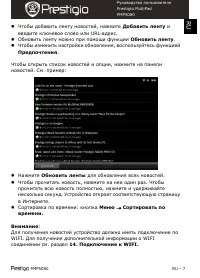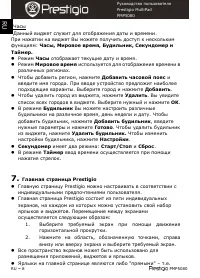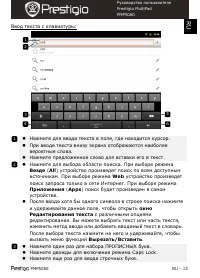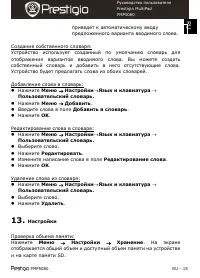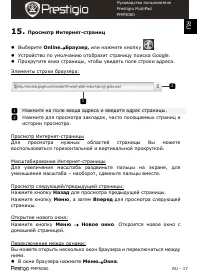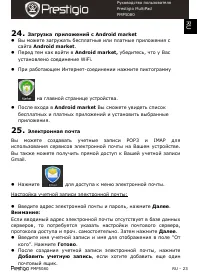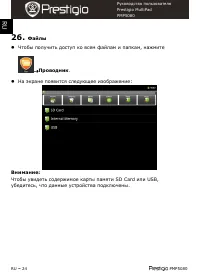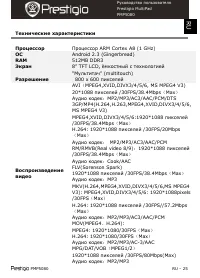Планшеты Prestigio MultiPad PMP5080 - инструкция пользователя по применению, эксплуатации и установке на русском языке. Мы надеемся, она поможет вам решить возникшие у вас вопросы при эксплуатации техники.
Если остались вопросы, задайте их в комментариях после инструкции.
"Загружаем инструкцию", означает, что нужно подождать пока файл загрузится и можно будет его читать онлайн. Некоторые инструкции очень большие и время их появления зависит от вашей скорости интернета.

RU
–
20
PMP5080
Руководство пользователя
Prestigio MultiPad
PMP5080
RU
Настройки
18.
Настройки браузера
При отображении экрана браузера нажмите
Meню
Дополнительно
Настройки
для изменения настроек браузера.
19.
Настройки дисплея
Нажмите
Meню
Настройки
Дисплей
.
Для включения настроек нажмите соответствующий пункт и
выберите пиктограмму
; для отключения -
.
Имеются следующие настройки дисплея:
Яркость
Переместите
графический
регулятор
настройки
яркости,
чтобы
установить
нужные
значения
данного
параметра.
Яркость экрана зависит от размера желтого
графического регулятора настройки яркости.
Нажмите
OK
для подтверждения.
Ориентация
экрана
По
умолчанию
экран
будет
менять
портретную ориентацию на альбомную в
зависимости от положения устройства.
Анимация
Анимация при открытии и закрытии окон.
Время работы
экрана
Установка времени работы экрана во
включенном состоянии после последнего
действия пользователя. Выберите нужный
период. Для отключения функции нажмите
Без отключения.
По
истечении
выбранного
периода
отключения
устройство
автоматически
выключит экран и переведет его в режим
блокировки.
Для включения и разблокировки устройства
воспользуйтесь кнопкой питания.
Содержание
- 2 Начало работы
- 3 Установка карты памяти; Устройство поддерживает карты памяти micro SD/SDHC; Проводника; выберите пункт; SD карта; Главная страница; Элементы главной страницы; Виджеты
- 5 размещенных в устройстве.; Чтение книг; Прокрутка на странице.; Чтобы добавить новый город в виджет, нажмите; Добавить город
- 6 Добавить
- 11 для просмотра списка недавно открытых книг.
- 12 Переход к; Нажмите, чтобы увидеть оглавление книги.; Строка поиска Google
- 16 Подключение к сети Интернет
- 20 Настройки
- 21 Передача данных
- 24 Файлы; Чтобы получить доступ ко всем файлам и папкам, нажмите; Проводник; На экране появится следующее изображение:
- 26 eBook Reader; Примечание